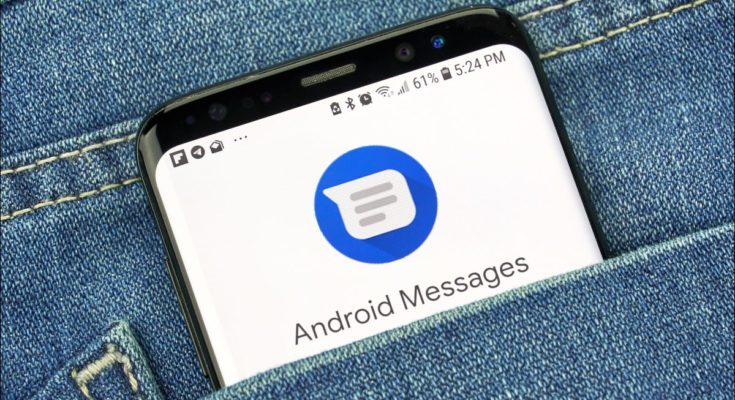Você excluiu acidentalmente uma mensagem de texto importante no seu telefone Android? Nesse caso, você pode tentar recuperar sua mensagem usando um backup do Google Drive (se houver) ou um método de terceiros. Mostraremos as formas disponíveis.
Índice
Quais são minhas opções para recuperar textos excluídos no Android?
Dependendo se você criou o backup do seu telefone antes de perder suas mensagens ou não, você tem duas opções para realizar uma recuperação.
Se você fez um backup do Google Drive antes de perder suas mensagens, basta restaurar o backup e todas as suas mensagens SMS e MMS estarão de volta. Esteja avisado de que isso envolve uma redefinição de fábrica, mas uma redefinição é boa para otimizar a eficiência do seu telefone de qualquer maneira.
Caso você tenha esquecido de fazer um backup, toda a esperança ainda não está perdida. Existem vários aplicativos de recuperação de mensagens do Android no mercado e você pode usar um ou vários desses aplicativos para tentar recuperar suas mensagens de texto .
Nota: As etapas exatas a seguir variam de acordo com o dispositivo que você usa. Este guia fornece uma ideia geral das etapas que você precisa seguir.
Restaurar mensagens de texto excluídas com um backup
Se você ativou os backups do Google Drive em seu telefone Android, poderá restaurar seu backup para recuperar as mensagens de texto excluídas.
A principal ressalva ao usar esse método é que, para restaurar seu backup, você terá que redefinir seu telefone para as configurações de fábrica . Isso significa que você terá que apagar todo o conteúdo do seu telefone para poder restaurar suas mensagens de texto perdidas. Se você optar por continuar com esse método, faça backup dos arquivos importantes em seu telefone Android.
Em seguida, inicie o processo de redefinição iniciando o aplicativo Configurações no seu telefone. Em Configurações, na parte inferior, toque em “Sistema”.

Na tela “Sistema”, toque em “Redefinir opções”.

Na tela “Opções de redefinição”, toque em “Apagar todos os dados (redefinição de fábrica)”.
Aviso: certifique-se de que está confortável com a exclusão de todos os dados atuais do seu telefone.

Siga as instruções na tela para concluir a redefinição do telefone. Quando isso for feito, comece a configurar seu telefone do zero.
Quando o telefone solicitar que você faça login com uma conta do Google , escolha a conta que você usou para fazer o backup do telefone. Dessa forma, você terá acesso ao seu backup do Google Drive.
Em seguida, escolha a opção de restaurar seus dados de um backup, selecione seu backup do Google Drive e ative a opção “Mensagens SMS”.
Seu telefone começará a carregar o conteúdo do seu backup e, quando tudo estiver pronto, você verá todas as suas mensagens restauradas no telefone.
Restaurar mensagens SMS excluídas sem backup
Caso você não tenha feito um backup antes de perder suas mensagens, você pode usar um dos poucos aplicativos de recuperação de dados do Android no mercado para recuperar suas mensagens.
Um dos aplicativos que você pode usar é o Dr. Fone Android Data Recovery , e outro é o PhoneRescue . Quase todos esses aplicativos funcionam praticamente da mesma maneira. Eles verificam seu telefone para encontrar rastros de mensagens perdidas e permitem que você restaure seletivamente essas mensagens em seu telefone.
Lembre-se de que não há garantia de que suas mensagens de texto serão recuperadas com esses aplicativos e também podem ser bastante caras. Mas como você não tem um backup, infelizmente essa é a opção que resta.
Dica futura: habilite backups no seu telefone Android
Se você se arrepender de não ter feito um backup do seu telefone, ative a opção agora mesmo para evitar mais perdas de dados no futuro. Configurar um backup automático do Google Drive não é difícil e leva apenas alguns toques.
Para fazer isso, primeiro, inicie o aplicativo Configurações no seu telefone. No aplicativo, toque na opção “Sistema”.

Na página “Sistema”, toque em “Backup”.

No canto inferior direito, toque em “Ativar” para ativar o backup do Google Drive no seu telefone.

Siga as instruções na tela e o Google Drive fará backup regularmente do conteúdo do seu telefone. Mais tarde, quando precisar de SMS, MMS e outros dados excluídos, você poderá restaurar esses backups em seu telefone.
Você pode restaurar suas compras no aplicativo depois de configurar seu telefone do zero. Confira nosso guia para saber como fazer exatamente isso.